1、在插入选项卡中点击形状,选择其中的圆角矩形,在页面上绘制出两个大小不一样的形状,具体效果如图所示。


2、再插入一个心形,放置在上方,具体位置如图所示。
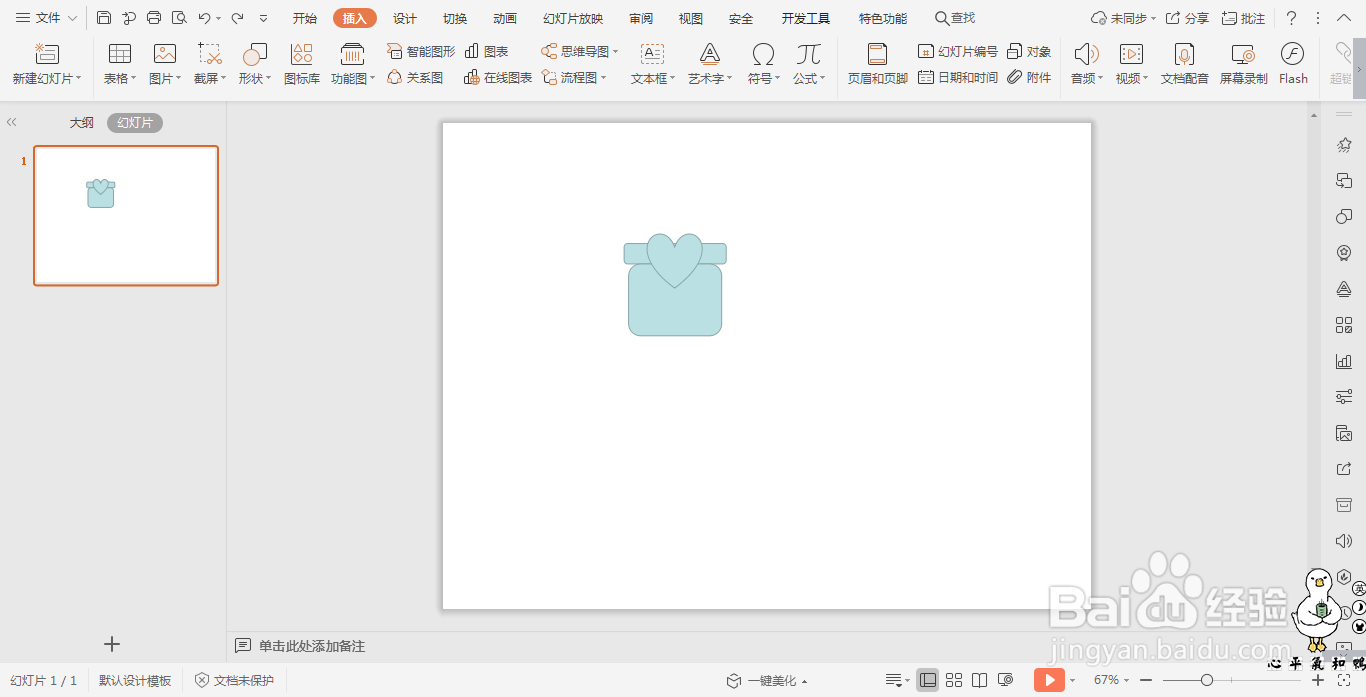
3、选中插入的心形,鼠标右键选择“置于底层”。

4、插入一个矩形,放置在礼物盒的中间,效果如图所示。

5、选中插入的矩形,在绘图工具中点击填充,选择红色进行填充,点击轮廓,选择“无线条颜色”。
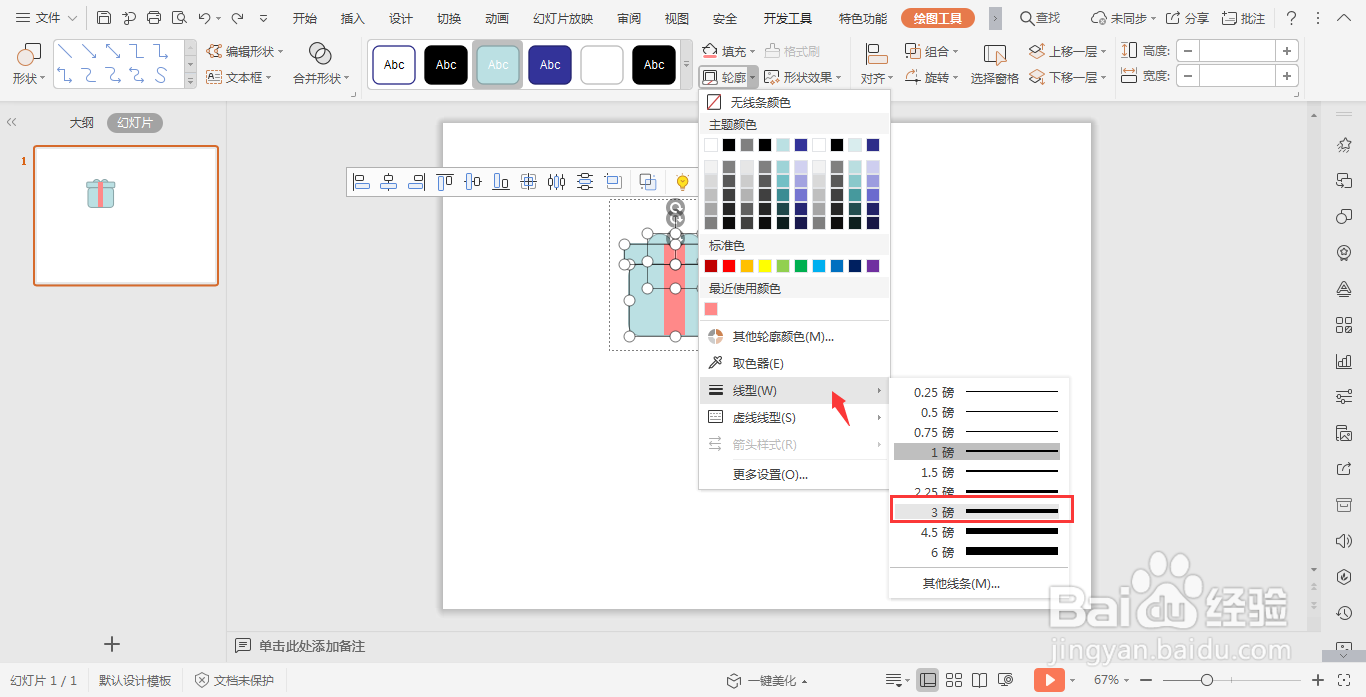
6、选中圆角矩形和心形,在绘图工具中点击轮廓,选择线型,设置线条宽度为3磅。

7、选中心形,设置颜色为黄色,选中圆角圆角矩形颜色设置为蓝色,这样礼物盒就制作好了。

